Ubuntu下MySQL安装及配置远程登录教程
本文实例为大家分享了MySQL安装及配置远程登录教程,供大家参考,具体内容如下
一.安装MySQL
一.安装MySQL
1. sudo apt-get install mysql-server
2. sudo apt-get install mysql-client
3. sudo apt-get install libmysqlclient-dev
注意:安装过程中会提示设置密码和确认密码.记住密码.
安装完成之后可以使用如下命令来检查是否安装成功:
root@root:/# ps aux|grep mysql mysql 9323 1.4 10.3 1115748 138308 ? Ssl 22:34 0:00 /usr/sbin/mysqld root 9486 0.0 0.0 21312 928 pts/18 S+ 22:34 0:00 grep --color=auto mysql
看到如上结果即安装成功
登陆mysql数据库可以通过如下命令直接登录:
之前我设置的密码为:root
root@root:/# mysql -uroot -proot
-u 表示选择登陆的用户名,
-p 表示登陆的用户密码
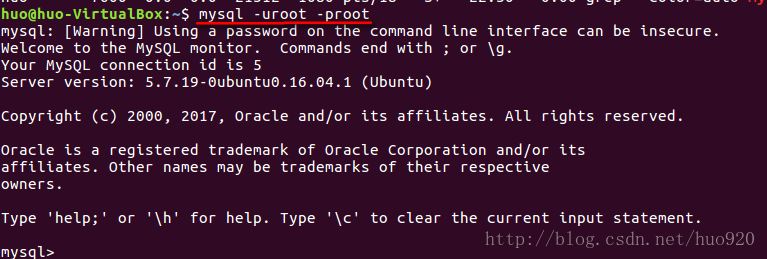
二.配置远程登录
1.打开配置文件
root@root:/# sudo vim /etc/mysql/mysql.conf.d/mysqld.cnf
2.修改配置文件
将bind-address = 127.0.0.1,修改为:0.0.0.0或者注释掉
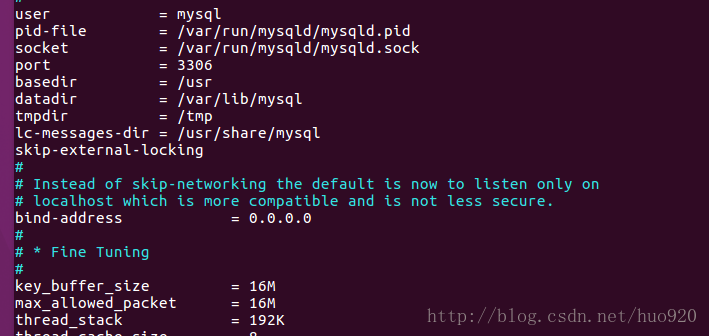
3.添加远程访问权限
root@root:/# mysql -uroot -proot ->GRANT ALL PRIVILEGES ON *.* TO 'user'@'%' IDENTIFIED BY 'password' WITH GRANT OPTION; ->FLUSH PRIVILEGES;
上面的user,password可以设置成自己的

4.查看是否成功
root@root:/# netstat -an | grep 3306 tcp 0 0 0.0.0.0:3306 0.0.0.0:* LISTEN
以上结果表示设置成功
5.重启MySQL
root@root:/# service mysql restart
6.测试连接
通过ifconfig找到IP地址
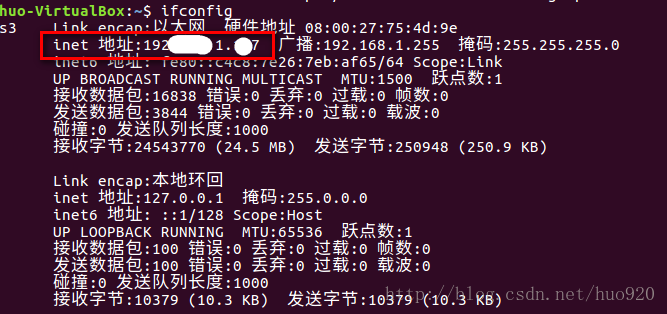
在Navicat上测试连接
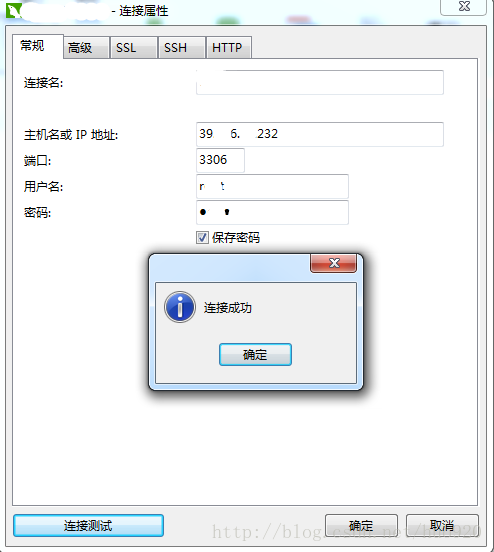
以上就是本文的全部内容,希望对大家的学习有所帮助,也希望大家多多支持脚本之家。
相关文章

MySQL安装三种方法总结(yum安装、编译安装、二进制安装)
MySQL安装网上的教程有很多,基本上大同小异,但是安装软件有时就可能因为一个细节安装失败,这篇文章主要介绍了MySQL安装三种方法的相关资料,三种方法分别是yum安装、编译安装以及二进制安装,需要的朋友可以参考下2023-12-12
SQL Server 2005 安装遇到的错误提示和解决方法
在安装SQL Server 2005时有时会出现意想不到的问题,如IIS,性能计数器,OWC11,无法配置外围应用的问题,下面笔者分享一下在安装SQL Server 2005时常见问题解决方法2014-01-01
当mysqlbinlog版本与mysql不一致时可能导致出哪些问题
这篇文章主要介绍了当mysql服务器为mysql5.6时,mysqlbinlog版本不对可能导致出哪些问题,下面通过模拟2种场景分析此类问题,需要的朋友可以参考下2015-07-07












最新评论